Die besten Wetter-Apps für Windows 10 und 11
Aber eine gute Wetter-App kann noch viel mehr. Es kann Ihnen Hurrikan- oder Extremwetterwarnungen sowie Informationen zur Luftqualität liefern, sodass Sie Ihre Ausflüge entsprechend planen können. Hier finden Sie die besten Wetter-Apps für Windows 10 und 11, die zu Ihrem Zweck und Stil passen.
1. Das Wetter-Widget von Windows 11
Windows 11 verfügt über ein Wetter-Widget in der unteren linken Ecke der Taskleiste. Bewegen Sie die Maus darüber oder klicken Sie auf das Widget-Symbol, um alle Widgets anzuzeigen.
Das Wetter-Widget zeigt Wetterinformationen an, die für die Planung Ihres Tages erforderlich sind. Es zeigt die Temperatur für die aktuelle Region, die niedrigste und höchste Temperatur für den Tag und die nächsten Tage sowie Informationen zur Wolkendecke an.
Es ruft Informationen aus der MSN-Web-App für Wettervorhersagen ab. Klicken Sie auf eine beliebige Wetterlage, um detaillierte Informationen in der Web-App anzuzeigen. Allerdings handelt es sich um eine rudimentäre App für diejenigen, die wissen müssen, wie hoch die Tagestemperatur ist und ob es regnen wird.
Um das Widget anzupassen, klicken Sie auf das Drei-Punkte-Menü und wählen Sie Anpassen. Hier können Sie den Standort ändern und zwischen Celsius und Fahrenheit wechseln. Wenn Sie mehr benötigen, können Sie die MSN-Wetter-App von Microsoft für Windows verwenden.
2. MSN Weather
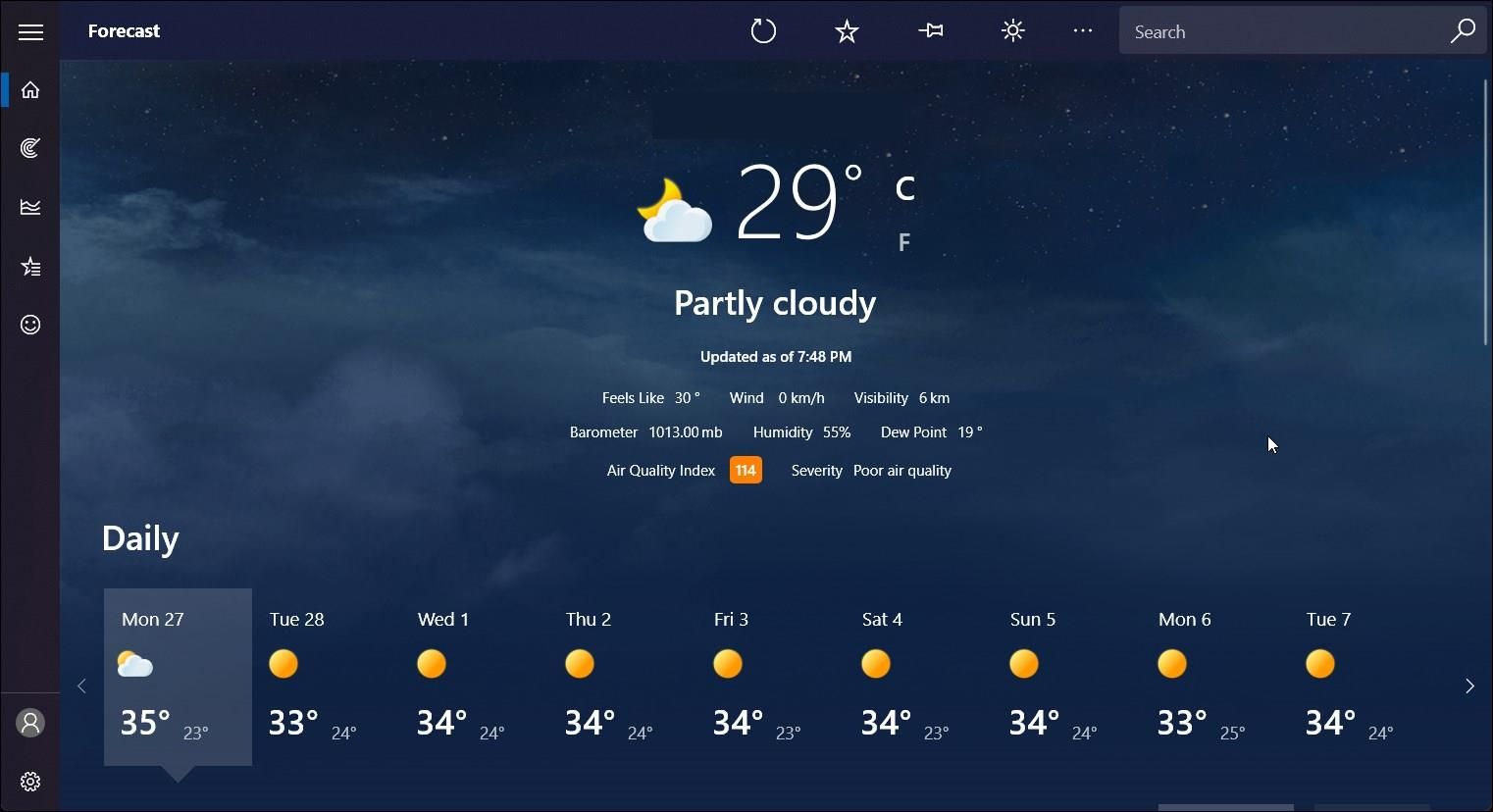
MSN Weather ist eine von Microsoft entwickelte Wetter-App. Es liefert Ihnen die neuesten Wetterinformationen und hilft Ihnen, Ihren Tag basierend auf der Wettervorhersage zu planen.
Es verfügt über eine elegante Benutzeroberfläche, die Ihre Region, die aktuelle Temperatur und den Wolkenzustand auf einen Blick anzeigt. Darüber hinaus können Sie auch andere Details wie Windgeschwindigkeit, Luftfeuchtigkeit, Sichtweite, Luftqualitätsindex (ACI) und Taupunkte anzeigen.
Sie können stündlich Daten von bis zu zehn Tagen anzeigen. Der Abschnitt „Tagesdetails“ bietet Prognoseinformationen für die Tag-, Nacht- und Mondphasen. Scrollen Sie nach unten und Sie können den Wetterverlauf zu Regen und Temperatur für denselben Tag in den letzten drei Jahrzehnten anzeigen.
Klicken Sie auf die Wetterkarte, um anzuzeigen, wie sich die Temperatur in den letzten 24 Stunden verändert hat. Sie können die Wolkenbildung und den Niederschlag für denselben Zeitraum auch über Satellit anzeigen.
Download: MSN Weather App (kostenlos)
3. Foreca Weather
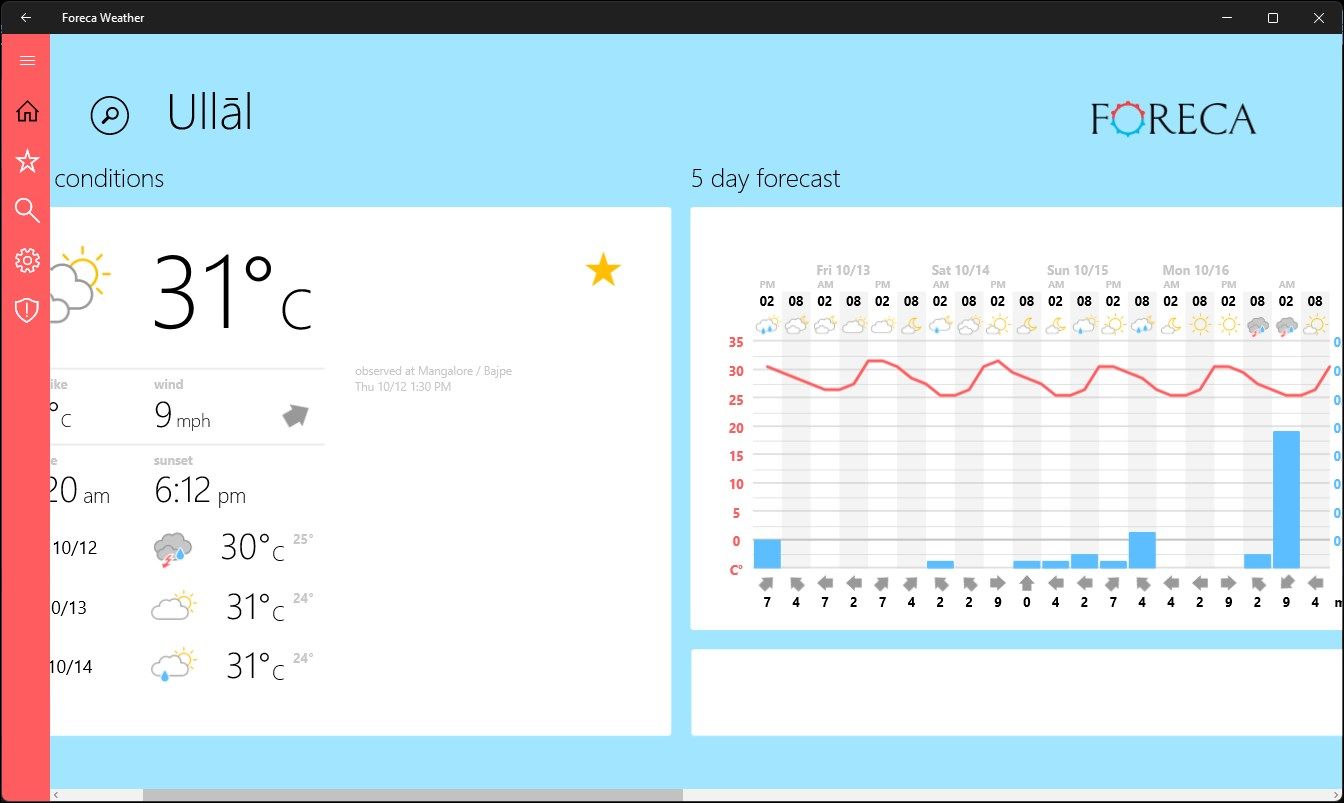
Foreca Weather ist eine Wettervorhersage-App für Windows mit einer übersichtlichen Benutzeroberfläche und vielen Anpassungsoptionen. Mit der automatischen Standorterkennung können Wettervorhersagen von über beeindruckenden 140.000 Standorten angezeigt werden.
Was Foreca Weather von anderen Apps unterscheidet, ist die Funktion zur Wettervorhersage für fünf und zehn Tage. Auf einen Blick können Sie die aktuellen Wetterbedingungen anzeigen, einschließlich Temperatur-, Wahrnehmungs- und Windinformationen. Es fehlen jedoch die Funktionen für Luftfeuchtigkeit, Sichtbarkeit und Luftqualitätsindex.
Sie können auch den ganzen Tag über eine Regen- und Wolkenkarte anzeigen und Niederschlagsbenachrichtigungen erhalten. Fügen Sie Standorte zu Ihren Favoriten hinzu, um Wettervorhersagen für mehrere Standorte gleichzeitig anzuzeigen.
Darüber hinaus können Sie die App anpassen, um Niederschlagsbenachrichtigungen für Ihren aktuellen und bevorzugten Standort zu aktivieren, die Temperaturskala in Fahrenheit und Celsius, das Zeitformat und die Maßeinheit für Wind und Regen zu ändern.
Herunterladen: Foreca Weather (kostenlos)
4. The Weather 14 Days

The Weather 14 Days ist eine übersichtlich gestaltete Wettervorhersage-App für Windows. Es zeigt die Wettervorhersage für 14 Tage und unterstützt mehrere Standorte, Regenkarten, animiertes Radar und Wetterwarnungen.
Die App erkennt Ihren Standort automatisch und zeigt die grundlegenden Wetterdetails an, einschließlich Temperatur, Luftfeuchtigkeit und stündlichen Wetterinformationen für die nächsten 12 Stunden. Klicken Sie auf ein beliebiges Datum innerhalb der nächsten 14 Tage, um detaillierte Informationen für das ausgewählte Datum anzuzeigen. Das moderne Layout zeigt Wetterbedingungen, einschließlich Wind, höchste und niedrigste Temperatur und mehr.
Darüber hinaus können Sie mehrere Standorte hinzufügen, Regen- und Schneekarten sowie animierte Vorhersagen auf Radar- und Satellitenbildern anzeigen.
Download: Das Wetter 14 Tage (kostenlos)
5. MyRadar
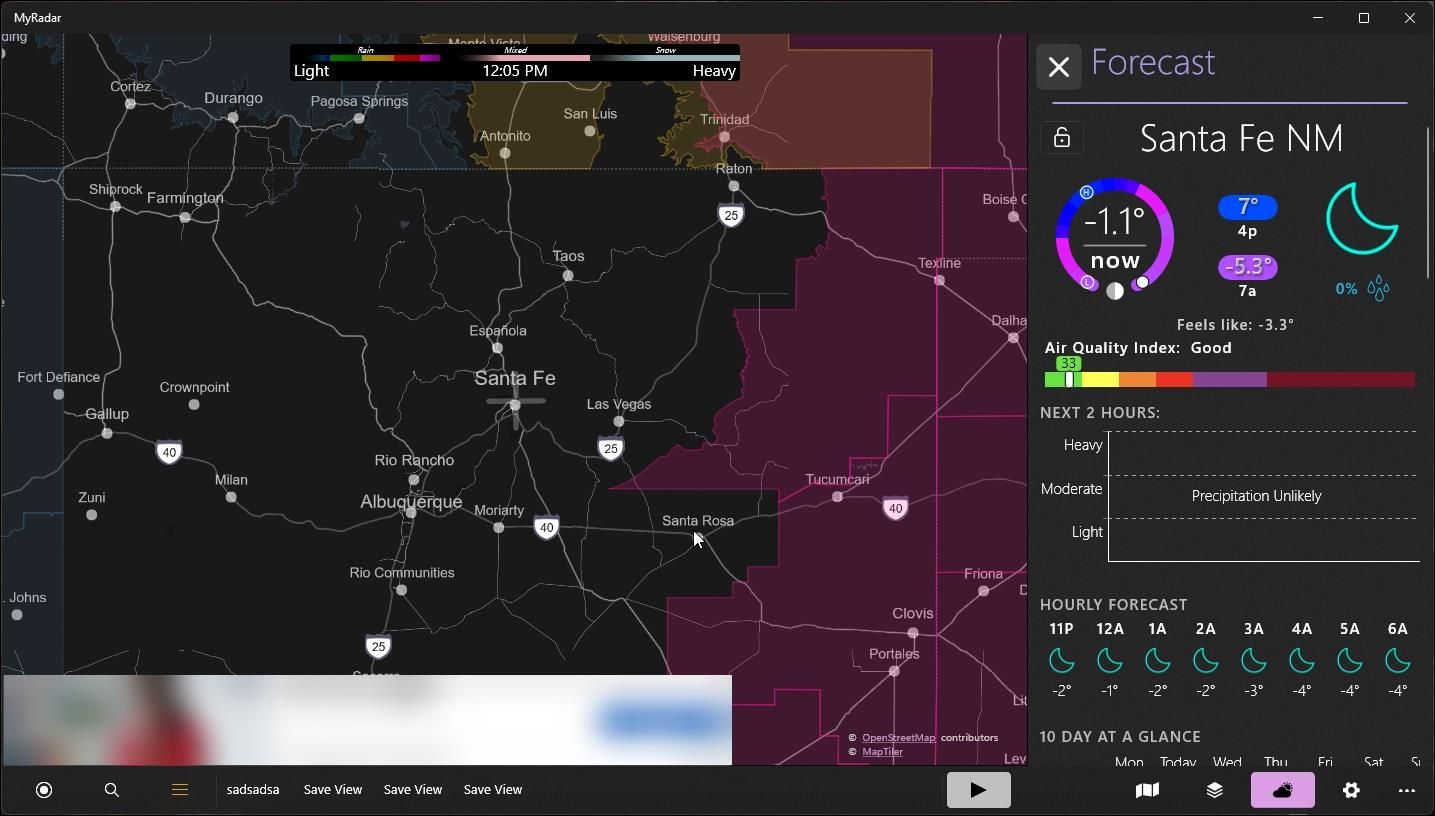
MyRadar ist bei Windows-Benutzern vielleicht nicht so beliebt, hat aber über 50 Millionen Downloads auf iOS- und Android-Plattformen. Es handelt sich um eine Wettervorhersage-App, die ein animiertes Wetterradar für Ihren aktuellen Standort anzeigt.
Sie können Ihre Region auswählen oder andere Teile der Karte durch Scrollen zum Zoomen anzeigen. Klicken Sie bei ausgewählter Region auf das Vorhersagesymbol, um die Temperatur, den Luftqualitätsindex und die Niederschlagsvorhersage auf einen Blick anzuzeigen.
Sie können auch die stündliche Vorhersage für den Tag und bis zu 10 Tage Vorhersagen für Temperatur, Niederschlag, Wind und Wolkendecke anzeigen. Es bietet auch Wetterwarnungen und -warnungen in Ihrer Nähe über Push-Benachrichtigungen.
Andererseits ist MyRadar nicht in allen Ländern verfügbar, was sich auch auf die Genauigkeit auswirken kann. So ist es beispielsweise wahrscheinlicher, dass jemandem, der in Santa Fe lebt, eine genaue Wettervorhersage angezeigt wird, als jemandem, der in Indien lebt. Daher kann Ihr Kilometerstand je nach Wohnort variieren.
Download: MyRadar (kostenlos, Premium-Version verfügbar)
6. SimpleWeather

SimpleWeather ist, wie der Name schon sagt, eine einfache Wetter-App, mit der Sie die Vorhersage für Ihren aktuellen und andere Standorte erhalten. Der Startbildschirm zeigt die aktuelle, höchste und niedrigste Temperatur des Tages an. Wenn Sie nach unten scrollen, werden die Vorhersage für die nächsten Tage, stündliche Wetterdetails, der UV-Index und der Luftqualitätsindex angezeigt.
Während der Einrichtung können Sie den Standort, die Aktualisierungshäufigkeit der Wettervorhersage und Ihre bevorzugte Temperaturmesseinheit auswählen, um die App einzurichten. Im linken Bereich können Sie Unwetterwarnungen, das Wetterradar und Ihre Lieblingsorte anzeigen.
SimpleWeather funktioniert größtenteils gut, es sei denn, es stürzt ab, wenn Sie versuchen, auf die Radarfunktion zuzugreifen. Außerdem kann Ihre anfängliche Setup-Konfiguration nicht gespeichert werden und Sie müssen sie erneut durchführen.
Download: SimpleWeather (Kostenlos)
7. StrawBerry Weather

StrawBerry Weather ist eine leichte Wettervorhersage-App für Windows. Es verfügt über eine einfache Benutzeroberfläche und bietet Wetterdetails für bis zu fünf Tage, einschließlich Temperatur, Wolkeninformationen, Wind, Luftfeuchtigkeit und Druck.
Standardmäßig verwendet es OpenWeatherMap, um auf aktuelle Wetter- und Fünf-Tage-Vorhersagedaten zuzugreifen, die alle drei Stunden aktualisiert werden. Sie können jedoch die Wetterdatenquelle auf „Dunkler Himmel“ ändern, um genauere hyperlokale Wettervorhersagen mit häufigeren Aktualisierungen zu erhalten.
Herunterladen: StrawBerry Weather (kostenlos)
Die beste Wetter-App für Windows 10 und 11
Ganz gleich, ob Sie eine schnelle Besorgung oder den nächsten Familienausflug planen, mit diesen Windows-Wetter-Apps können Sie die aktuellen Bedingungen überprüfen, einschließlich Temperatur, Luftfeuchtigkeit, Wind und langfristige Vorhersagen helfen Ihnen bei der Planung.
Alternativ ist ein Wetter-Skin eine hervorragende Ergänzung zu Ihrem Windows-System. Mit einem guten Wetter-Skin können Sie die Wettervorhersage detaillierter und bequemer überprüfen, ohne eine spezielle Wetter-App zu verwenden.
Das obige ist der detaillierte Inhalt vonDie besten Wetter-Apps für Windows 10 und 11. Für weitere Informationen folgen Sie bitte anderen verwandten Artikeln auf der PHP chinesischen Website!

Heiße KI -Werkzeuge

Undresser.AI Undress
KI-gestützte App zum Erstellen realistischer Aktfotos

AI Clothes Remover
Online-KI-Tool zum Entfernen von Kleidung aus Fotos.

Undress AI Tool
Ausziehbilder kostenlos

Clothoff.io
KI-Kleiderentferner

Video Face Swap
Tauschen Sie Gesichter in jedem Video mühelos mit unserem völlig kostenlosen KI-Gesichtstausch-Tool aus!

Heißer Artikel

Heiße Werkzeuge

Notepad++7.3.1
Einfach zu bedienender und kostenloser Code-Editor

SublimeText3 chinesische Version
Chinesische Version, sehr einfach zu bedienen

Senden Sie Studio 13.0.1
Leistungsstarke integrierte PHP-Entwicklungsumgebung

Dreamweaver CS6
Visuelle Webentwicklungstools

SublimeText3 Mac-Version
Codebearbeitungssoftware auf Gottesniveau (SublimeText3)

Heiße Themen
 1666
1666
 14
14
 1426
1426
 52
52
 1328
1328
 25
25
 1273
1273
 29
29
 1254
1254
 24
24
 Windows KB5054979 Aktualisieren Sie Informationen Aktualisieren Sie die Inhaltsliste für Aktualisierung
Apr 15, 2025 pm 05:36 PM
Windows KB5054979 Aktualisieren Sie Informationen Aktualisieren Sie die Inhaltsliste für Aktualisierung
Apr 15, 2025 pm 05:36 PM
KB5054979 ist ein kumulatives Sicherheitsupdate, das am 27. März 2025 für Windows 11 Version 24H2 veröffentlicht wurde. Es zielt auf .NET Framework -Versionen 3.5 und 4.8.1 ab, was die Sicherheit und die Gesamtstabilität verbessert. Insbesondere befasst sich das Update auf ein Problem mit Datei und direkt
 Nanoleaf möchte ändern, wie Sie Ihre Technologie aufladen
Apr 17, 2025 am 01:03 AM
Nanoleaf möchte ändern, wie Sie Ihre Technologie aufladen
Apr 17, 2025 am 01:03 AM
Nanoleafs Pegboard Desk Dock: Ein stilvoller und funktionaler Schreibtisch Organizer Müde von dem gleichen alten Lade -Setup? Das neue Pegboard Desk Dock von Nanoleaf bietet eine stilvolle und funktionale Alternative. Dieses multifunktionale Schreibtischzubehör bietet 32 Vollfarb RGB
 Asus ' Rog Zephyrus G14 OLED Gaming -Laptop kostet 300 US -Dollar Rabatt
Apr 16, 2025 am 03:01 AM
Asus ' Rog Zephyrus G14 OLED Gaming -Laptop kostet 300 US -Dollar Rabatt
Apr 16, 2025 am 03:01 AM
Asus Rog Zephyrus G14 eSports Laptop Sonderangebot! Kaufen Sie Asus Rog Zephyrus G14 Esport -Laptop jetzt und genießen Sie ein Angebot von 300 US -Dollar! Der ursprüngliche Preis ist 1999 US -Dollar, der aktuelle Preis nur 1699 USD! Genießen Sie jedes Mal und überall, überall, ein immersives Spielerlebnis oder nutzen Sie es als zuverlässige tragbare Workstation. Best Buy-Angebote für diesen 2024 14-Zoll-Asus Rog Zephyrus G14 E-Sport-Laptop. Die leistungsstarke Konfiguration und Leistung sind beeindruckend. Dieser Asus Rog Zephyrus G14 E-Sport-Laptop kostet 16 für Best Buy
 So verwenden Sie Windows 11 als Bluetooth -Audioempfänger
Apr 15, 2025 am 03:01 AM
So verwenden Sie Windows 11 als Bluetooth -Audioempfänger
Apr 15, 2025 am 03:01 AM
Verwandeln Sie Ihren Windows 11 -PC in einen Bluetooth -Lautsprecher und genießen Sie Ihre Lieblingsmusik von Ihrem Handy! Diese Anleitung zeigt Ihnen, wie Sie Ihr iPhone oder Android -Gerät für die Audio -Wiedergabe einfach mit Ihrem Computer anschließen können. Schritt 1: Kombinieren Sie Ihr Bluetooth -Gerät Erstens, PA
 5 versteckte Windows -Funktionen, die Sie verwenden sollten
Apr 16, 2025 am 12:57 AM
5 versteckte Windows -Funktionen, die Sie verwenden sollten
Apr 16, 2025 am 12:57 AM
Verriegelte versteckte Windows -Funktionen für ein reibungsloseres Erlebnis! Entdecken Sie überraschend nützliche Windows -Funktionen, die Ihre Computererfahrung erheblich verbessern können. Selbst erfahrene Windows -Benutzer finden hier möglicherweise einige neue Tricks. Dynamisches Schloss: Auto
 So passen Sie Ihre Windows 11 -Benachrichtigungen an
Apr 14, 2025 am 04:05 AM
So passen Sie Ihre Windows 11 -Benachrichtigungen an
Apr 14, 2025 am 04:05 AM
Detaillierte Erläuterung der Windows 11 -Benachrichtigungseinstellungen: Erstellen Sie eine personalisierte Benachrichtigungserfahrung Windows 11 integriert das Benachrichtigungszentrum in den Kalender, und obwohl die Anpassung einige Zeit dauert, hat sich die Häufigkeit von Benachrichtigungen nicht geändert. Wenn Sie es satt haben, die ständig auftretenden System -Updates und nutzlosen Anwendungsbenachrichtigungen aufzunehmen, werden Sie in diesem Artikel Windows 11 -Benachrichtigungen anpassen und Ihren Workflow optimieren. Globale Benachrichtigungseinstellungen Fast alle benachrichtigungsbezogenen Optionen befinden sich in Einstellungen in Windows 11. Schritt 1: Klicken Sie auf das Menü "Starten" und wählen Sie "Einstellungen" (oder drücken Sie "Windows I"). Schritt 2: Wählen Sie das System in der linken Seitenleiste. Schritt 3: Klicken Sie auf "Benachrichtigung", um auf alle Benachrichtigungsoptionen zuzugreifen.
 Wie (und warum) die Mausbeschleunigung unter Windows 11 ausschalten,
Apr 15, 2025 am 06:06 AM
Wie (und warum) die Mausbeschleunigung unter Windows 11 ausschalten,
Apr 15, 2025 am 06:06 AM
Verbesserung der Mausgenauigkeit: Deaktivieren Sie die Windows 11 -Mausbeschleunigungsfunktion Der Mauscursor bewegt sich zu schnell auf dem Bildschirm, auch wenn Sie die Maus nur ein paar Zentimeter bewegen? Dies ist die Mausbeschleunigungsfunktion. In diesem Artikel wird Sie begleitet, wie Sie diese Funktion deaktivieren, um die Mausbewegung besser zu steuern. Ist es ratsam, die Mausbeschleunigung zu deaktivieren? In Windows -Systemen gibt es keine direkte Option "Mausbeschleunigung". Stattdessen handelt es sich um die Einstellung "Enhanced Pointer Precision", die Microsoft als Mausbeschleunigungsfunktion ansieht. Wenn diese Funktion aktiviert ist, wirkt sich die DPI -Einstellung der Maus (Punkte pro Zoll) aus. Es steuert die Beziehung zwischen der physischen Bewegungsgeschwindigkeit der Maus und dem Abstand, den der Cursor auf dem Bildschirm bewegt. Bewegen Sie die Maus langsam, Fenster reduzieren den effektiven DPI und der Cursor bewegt sich kürzer
 Ihre Tastatur benötigt einen großen Ol ' Volumenknopf
Apr 18, 2025 am 03:04 AM
Ihre Tastatur benötigt einen großen Ol ' Volumenknopf
Apr 18, 2025 am 03:04 AM
In der heutigen Touchscreen -Welt ist das befriedigende taktile Feedback der physischen Kontrollen eine willkommene Veränderung. Deshalb ist eine Tastatur mit einem großen Volumenknopf überraschend ansprechend. Ich habe kürzlich dieses aus erster Hand erlebt, und es war eine Offenbarung. Für





